Notas no permite exportar en el Mac, pero sí hacer una copia de seguridad completa incluyendo los adjuntos. Este es el sistema

Que las copias de seguridad de nuestra información son fundamentales, ya lo tenemos claro, pero no todas las copias de seguridad son iguales. Podemos hacer una copia de seguridad completa del sistema operativo y sabremos que los datos estarán a salvo, pero también sabremos que ante la necesidad de recuperar algo muy concreto, la dificultad es más que considerable.
Si dirigimos nuestra atención a la app Notas, por ejemplo, poder restaurar una que hayamos por eliminado por error en el iPhone pasa por una restauración completa del teléfono, igual que haríamos para transferir todos nuestros datos de un iPhone a otro. Un recurso que bien podríamos utilizar si el contenido de la nota es realmente importante, pero toda una tarea. Afortunadamente, hay otra forma de hacer copias de seguridad de la app Notas muy fácilmente.
Una copia de seguridad a medida según nuestras necesidades
Si hablaremos de la app Calendario o Contactos la cosa cambia, pues en el Mac podemos exportar el contenido de estas aplicaciones a archivos de copia específicos. Ya sean las vCard o directamente a un archivo del calendario, tenemos una forma clara de resguardar una copia de seguridad muy fácil de recuperar en un momento de necesidad. Pero, ¿y Notas?
En Notas la situación cambia por completo, pero también tenemos una forma muy sencilla de hacer una copia de seguridad completa, muy accesible y fácil de restaurar. Y lo mejor es que podemos utilizar este sistema desde nuestro Mac, pero también desde nuestro iPad y iPhone. ¿Cómo? Muy fácil, descargando nuestra información de iCloud. Lo haremos así:
- Entramos en privacy.apple.com.
- Introducimos nuestro correo, contraseña y, si lo tenemos activado, el código de la autenticación de doble factor.
- Tocamos en Solicitar una copia de tus datos.
- Aquí hay una lista de toda la información que podemos descargar. Ahora mismo nos interesa marcar Notas de iCloud, aunque Calendarios y recordatorios de iCloud o Contactos de iCloud también puede ser interesante.
- Tocamos Continuar.
- Elegimos el tamaño de los diferentes archivos en los que se partirá la información (5 GB es una buena elección).
- Tocamos Completar solicitud.
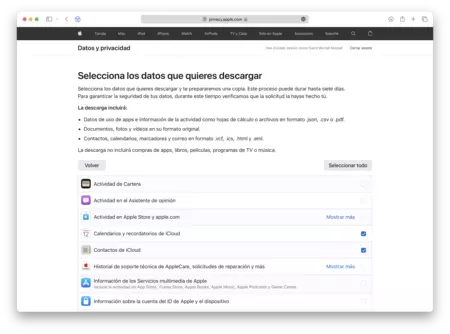
A partir de aquí recibiremos un correo con un resumen de la información que acabamos de solicitar y también un pequeño aviso que nos dirá que “Este proceso puede tardar hasta siete días. Para asegurar la seguridad de tus datos, usamos este tiempo para verificar que la solicitud la has hecho realmente tú. Cuando tus datos estén listos, te lo haremos saber.”
Así, pasados esos siete días, recibiremos un correo electrónico con un enlace para descargar los datos. Unos datos que llegan en formato ZIP y que podemos descomprimir para ver con todo detalle. En el caso que nos ocupa, el de Notas, todas ellas con los textos originales y con todos los adjuntos debidamente catalogados y ordenados en carpetas.
Así de fácil. Con esto tendremos una copia de seguridad clara, detallada y muy fácil de obtener de un contenido que, en muchos casos, es realmente importante. Una copia que, de ser necesaria, podremos restablecer sin tener que pasar por restauraciones ni nada similar, simplemente copiando y pegando el contenido de nuevo a la app Notas.
En Applesfera | Una copia de seguridad completa del Mac en solo dos segundos, esto nos permiten las instantáneas de particiones APFS
-
La noticia Notas no permite exportar en el Mac, pero sí hacer una copia de seguridad completa incluyendo los adjuntos. Este es el sistema fue publicada originalmente en Applesfera por David Bernal Raspall .
Fuente: Applesfera
Enlace: Notas no permite exportar en el Mac, pero sí hacer una copia de seguridad completa incluyendo los adjuntos. Este es el sistema

Comentarios
Publicar un comentario